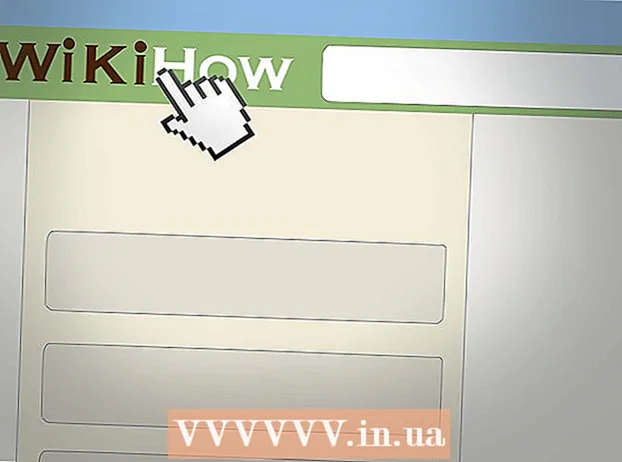ກະວີ:
Carl Weaver
ວັນທີຂອງການສ້າງ:
24 ກຸມພາ 2021
ວັນທີປັບປຸງ:
1 ເດືອນກໍລະກົດ 2024

ເນື້ອຫາ
ເອົາໃຈໃສ່:ປະຈຸບັນຜູ້ສົ່ງຂ່າວ Telegram ຖືກບລັອກຢູ່ໃນດິນແດນຂອງຣັດເຊຍ. ບົດຄວາມ wikiHow ນີ້ຈະສະແດງວິທີການສ້າງສະຕິກເກີ Telegram ຂອງເຈົ້າເອງຈາກຮູບຈາກຄອມພິວເຕີຂອງເຈົ້າ. ຮູບພາບຕ້ອງຢູ່ໃນຮູບແບບ .png, 512x512 ພິກເຊວຫຼືນ້ອຍກວ່າ.
ຂັ້ນຕອນ
 1 ເປີດໃນໂປຣແກຣມທ່ອງເວັບ https://web.telegram.org/. ເຖິງແມ່ນວ່າເຈົ້າ ກຳ ລັງໃຊ້ແອັບ desktop Telegram desktop ຢູ່, ເຈົ້າຍັງຕ້ອງເຂົ້າສູ່ເວີຊັນເວັບ.
1 ເປີດໃນໂປຣແກຣມທ່ອງເວັບ https://web.telegram.org/. ເຖິງແມ່ນວ່າເຈົ້າ ກຳ ລັງໃຊ້ແອັບ desktop Telegram desktop ຢູ່, ເຈົ້າຍັງຕ້ອງເຂົ້າສູ່ເວີຊັນເວັບ.  2 ໃສ່ເບີໂທລະສັບຂອງເຈົ້າແລະຄລິກ ຕໍ່ໄປ. Telegram ຈະສົ່ງ SMS ພ້ອມກັບລະຫັດການຢືນຢັນໄປຍັງເບີໂທລະສັບທີ່ລະບຸ.
2 ໃສ່ເບີໂທລະສັບຂອງເຈົ້າແລະຄລິກ ຕໍ່ໄປ. Telegram ຈະສົ່ງ SMS ພ້ອມກັບລະຫັດການຢືນຢັນໄປຍັງເບີໂທລະສັບທີ່ລະບຸ.  3 ໃສ່ລະຫັດຢືນຢັນ. ຖ້າເຈົ້າໃສ່ມັນຖືກຕ້ອງ, ລະຫັດຈະຖືກກວດສອບອັດຕະໂນມັດ. ຖ້າບໍ່ມີການຫັນປ່ຽນອັດຕະໂນມັດ, ຈາກນັ້ນຄລິກ "ຕໍ່ໄປ" ຢູ່ໃນມຸມຂວາເທິງຂອງ ໜ້າ ຈໍເພື່ອສືບຕໍ່.
3 ໃສ່ລະຫັດຢືນຢັນ. ຖ້າເຈົ້າໃສ່ມັນຖືກຕ້ອງ, ລະຫັດຈະຖືກກວດສອບອັດຕະໂນມັດ. ຖ້າບໍ່ມີການຫັນປ່ຽນອັດຕະໂນມັດ, ຈາກນັ້ນຄລິກ "ຕໍ່ໄປ" ຢູ່ໃນມຸມຂວາເທິງຂອງ ໜ້າ ຈໍເພື່ອສືບຕໍ່.  4 ປະຕິບັດຕາມການເຊື່ອມຕໍ່ນີ້ https://telegram.me/stickers ຢູ່ໃນ browser ດຽວກັນ. ເຈົ້າຈະຖືກ ນຳ ໄປຫາ ໜ້າ bot sticker ຂອງ Telegram.
4 ປະຕິບັດຕາມການເຊື່ອມຕໍ່ນີ້ https://telegram.me/stickers ຢູ່ໃນ browser ດຽວກັນ. ເຈົ້າຈະຖືກ ນຳ ໄປຫາ ໜ້າ bot sticker ຂອງ Telegram.  5 ຄລິກໃສ່ ເປີດຢູ່ໃນສະບັບເວັບ. bot ສົນທະນາສໍາລັບການສ້າງສະຕິກເກີຈະເປີດຢູ່ໃນ Telegram.
5 ຄລິກໃສ່ ເປີດຢູ່ໃນສະບັບເວັບ. bot ສົນທະນາສໍາລັບການສ້າງສະຕິກເກີຈະເປີດຢູ່ໃນ Telegram.  6 ຄລິກໃສ່ ແລ່ນ. ປຸ່ມແມ່ນຢູ່ດ້ານລຸ່ມຂອງ ໜ້າ. ລາຍການ ຄຳ ສັ່ງ bot ສະຕິກເກີຈະປະກົດຂຶ້ນ.
6 ຄລິກໃສ່ ແລ່ນ. ປຸ່ມແມ່ນຢູ່ດ້ານລຸ່ມຂອງ ໜ້າ. ລາຍການ ຄຳ ສັ່ງ bot ສະຕິກເກີຈະປະກົດຂຶ້ນ.  7 ໂທ / ຊຸດໃnew່ ແລະກົດ ↵ເຂົ້າ ຫຼື ກັບຄືນ. ສະຕິກເກີບັອດຈະຂໍໃຫ້ເຈົ້າປ້ອນຊື່ໃສ່ຊຸດສະຕິກເກີໃyour່ຂອງເຈົ້າ.
7 ໂທ / ຊຸດໃnew່ ແລະກົດ ↵ເຂົ້າ ຫຼື ກັບຄືນ. ສະຕິກເກີບັອດຈະຂໍໃຫ້ເຈົ້າປ້ອນຊື່ໃສ່ຊຸດສະຕິກເກີໃyour່ຂອງເຈົ້າ. - ຊຸດສະຕິກເກີແມ່ນຊຸດສະຕິກເກີ. ເຖິງແມ່ນວ່າເຈົ້າຕ້ອງການສ້າງສະຕິກເກີອັນດຽວ, ເຈົ້າຍັງຕ້ອງສ້າງຊຸດສະຕິກເກີ.
 8 ໃສ່ຊື່ແລະຄລິກ ↵ເຂົ້າ ຫຼື ກັບຄືນ. bot ຈະຂໍໃຫ້ເຈົ້າອັບຮູບພາບ.
8 ໃສ່ຊື່ແລະຄລິກ ↵ເຂົ້າ ຫຼື ກັບຄືນ. bot ຈະຂໍໃຫ້ເຈົ້າອັບຮູບພາບ.  9 ໃຫ້ຄລິກໃສ່ຮູບສັນຍາລັກການດາວໂຫຼດໄຟລ. ມັນຄ້າຍຄືເຈ້ຍແຜ່ນ ໜຶ່ງ ທີ່ມີມຸມພັບ. ໄອຄອນຕັ້ງຢູ່ໂດຍກົງຢູ່ລຸ່ມຊ່ອງໃສ່ຂໍ້ຄວາມໃentering່.
9 ໃຫ້ຄລິກໃສ່ຮູບສັນຍາລັກການດາວໂຫຼດໄຟລ. ມັນຄ້າຍຄືເຈ້ຍແຜ່ນ ໜຶ່ງ ທີ່ມີມຸມພັບ. ໄອຄອນຕັ້ງຢູ່ໂດຍກົງຢູ່ລຸ່ມຊ່ອງໃສ່ຂໍ້ຄວາມໃentering່.  10 ເລືອກຮູບທີ່ເຈົ້າຕ້ອງການປ່ຽນເປັນສະຕິກເກີ. ຮູບພາບຕ້ອງຢູ່ໃນຮູບແບບ .png ທີ່ມີຂະ ໜາດ 512x512 ພິກເຊວ.
10 ເລືອກຮູບທີ່ເຈົ້າຕ້ອງການປ່ຽນເປັນສະຕິກເກີ. ຮູບພາບຕ້ອງຢູ່ໃນຮູບແບບ .png ທີ່ມີຂະ ໜາດ 512x512 ພິກເຊວ.  11 ຄລິກໃສ່ ເປີດ. ຮູບພາບຈະຖືກອັບໂຫລດໄປຍັງ Telegram.
11 ຄລິກໃສ່ ເປີດ. ຮູບພາບຈະຖືກອັບໂຫລດໄປຍັງ Telegram.  12 ເລືອກ emoji ແລະຄລິກ ↵ເຂົ້າ ຫຼື ກັບຄືນ. ສະຕິກເກີຂອງເຈົ້າຈະກົງກັບອີໂມຈິນີ້.
12 ເລືອກ emoji ແລະຄລິກ ↵ເຂົ້າ ຫຼື ກັບຄືນ. ສະຕິກເກີຂອງເຈົ້າຈະກົງກັບອີໂມຈິນີ້. - ຕົວຢ່າງ, ຖ້າສະຕິກເກີເປັນຮູບທີ່ມີຄວາມສຸກ, ຈາກນັ້ນໃຊ້ໂປ້ມືຂຶ້ນ emoji ຫຼື emoji ຍິ້ມ.
 13 ເພີ່ມສະຕິກເກີເພີ່ມໃສ່ໃນຊຸດ. ຖ້າເຈົ້າຕ້ອງການສ້າງສະຕິກເກີອັນດຽວ, ດໍາເນີນຂັ້ນຕອນຕໍ່ໄປ. ຖ້າຫຼາຍກວ່ານັ້ນ, ຄລິກໄອຄອນດາວໂຫຼດໄຟລ to ເພື່ອເລືອກຮູບອື່ນ, ແລະຈາກນັ້ນເລືອກ emoji ສໍາລັບມັນ.
13 ເພີ່ມສະຕິກເກີເພີ່ມໃສ່ໃນຊຸດ. ຖ້າເຈົ້າຕ້ອງການສ້າງສະຕິກເກີອັນດຽວ, ດໍາເນີນຂັ້ນຕອນຕໍ່ໄປ. ຖ້າຫຼາຍກວ່ານັ້ນ, ຄລິກໄອຄອນດາວໂຫຼດໄຟລ to ເພື່ອເລືອກຮູບອື່ນ, ແລະຈາກນັ້ນເລືອກ emoji ສໍາລັບມັນ.  14 ເຂົ້າ / ເຜີຍແຜ່.
14 ເຂົ້າ / ເຜີຍແຜ່. 15 ປ້ອນຊື່ຫຍໍ້ໃສ່ຊຸດສະຕິກເກີແລະຄລິກ ↵ເຂົ້າ ຫຼື ກັບຄືນ. ຊື່ນີ້ຈະປາກົດຢູ່ໃນລິ້ງເຊື່ອມໂຍງຫາຊຸດສະຕິກເກີຂອງເຈົ້າ.
15 ປ້ອນຊື່ຫຍໍ້ໃສ່ຊຸດສະຕິກເກີແລະຄລິກ ↵ເຂົ້າ ຫຼື ກັບຄືນ. ຊື່ນີ້ຈະປາກົດຢູ່ໃນລິ້ງເຊື່ອມໂຍງຫາຊຸດສະຕິກເກີຂອງເຈົ້າ. - ຕົວຢ່າງ, ຖ້າຊຸດສະຕິກເກີມີຊື່ວ່າ Test, ຈາກນັ້ນເຈົ້າສາມາດແບ່ງປັນລິ້ງ https://t.me/addstickers/Test ກັບyourູ່ຂອງເຈົ້າເພື່ອໃຫ້ເຂົາເຈົ້າສາມາດໃຊ້ສະຕິກເກີໄດ້.
- ເພື່ອແບ່ງປັນຊຸດສະຕິກເກີຂອງເຈົ້າ, ແຕະແບ່ງປັນຢູ່ລຸ່ມສຸດຂອງ ໜ້າ ຈໍ, ຈາກນັ້ນເລືອກວິທີທີ່ເຈົ້າຕ້ອງການ.
 16 ຄລິກໃສ່ ປິດ. ດຽວນີ້ສາມາດໃຊ້ສະຕິກເກີຂອງເຈົ້າໄດ້ແລ້ວ.
16 ຄລິກໃສ່ ປິດ. ດຽວນີ້ສາມາດໃຊ້ສະຕິກເກີຂອງເຈົ້າໄດ້ແລ້ວ.